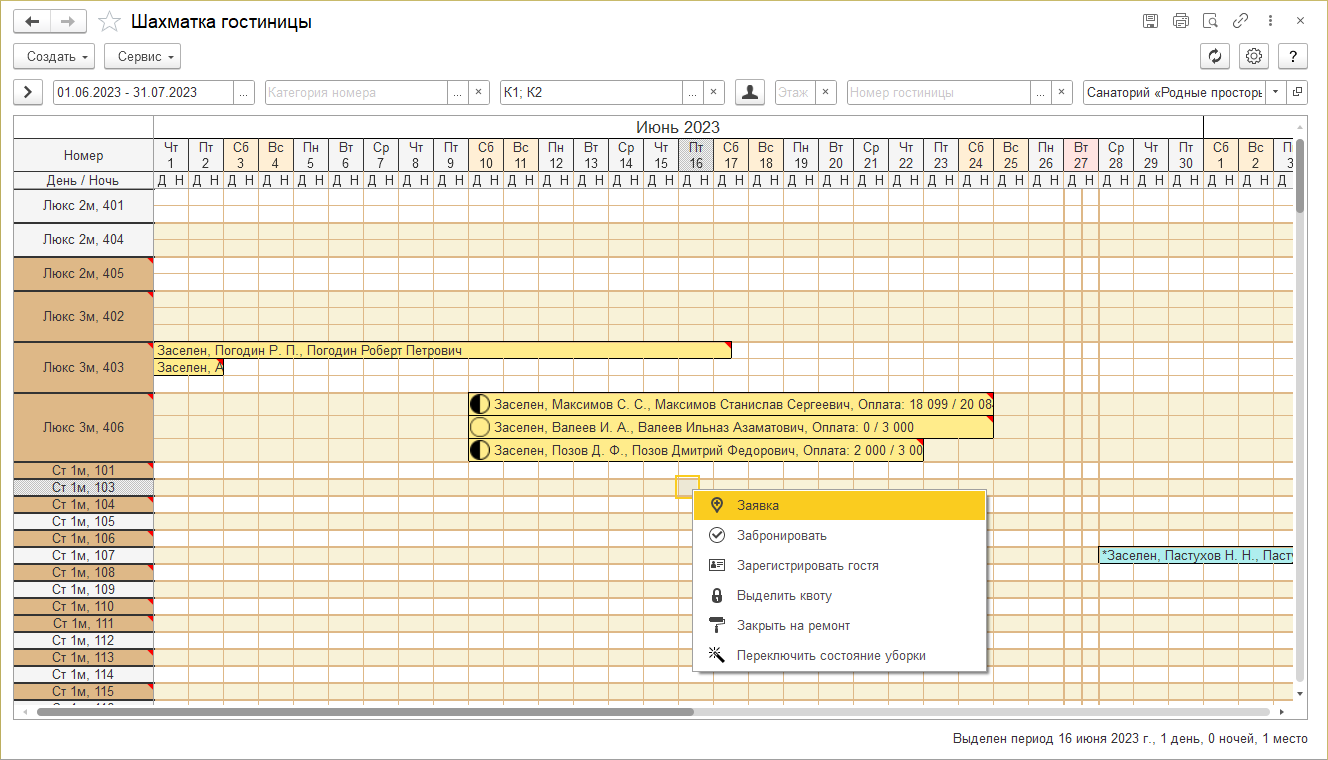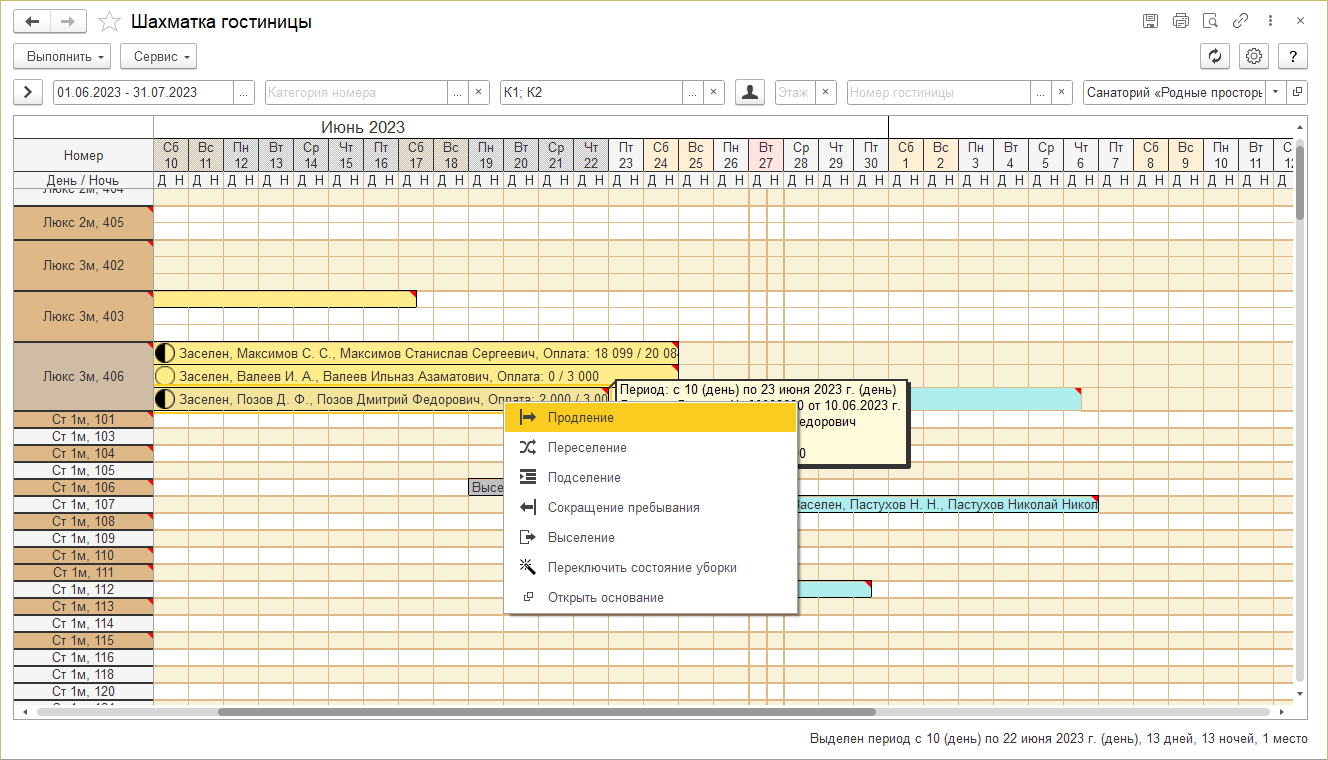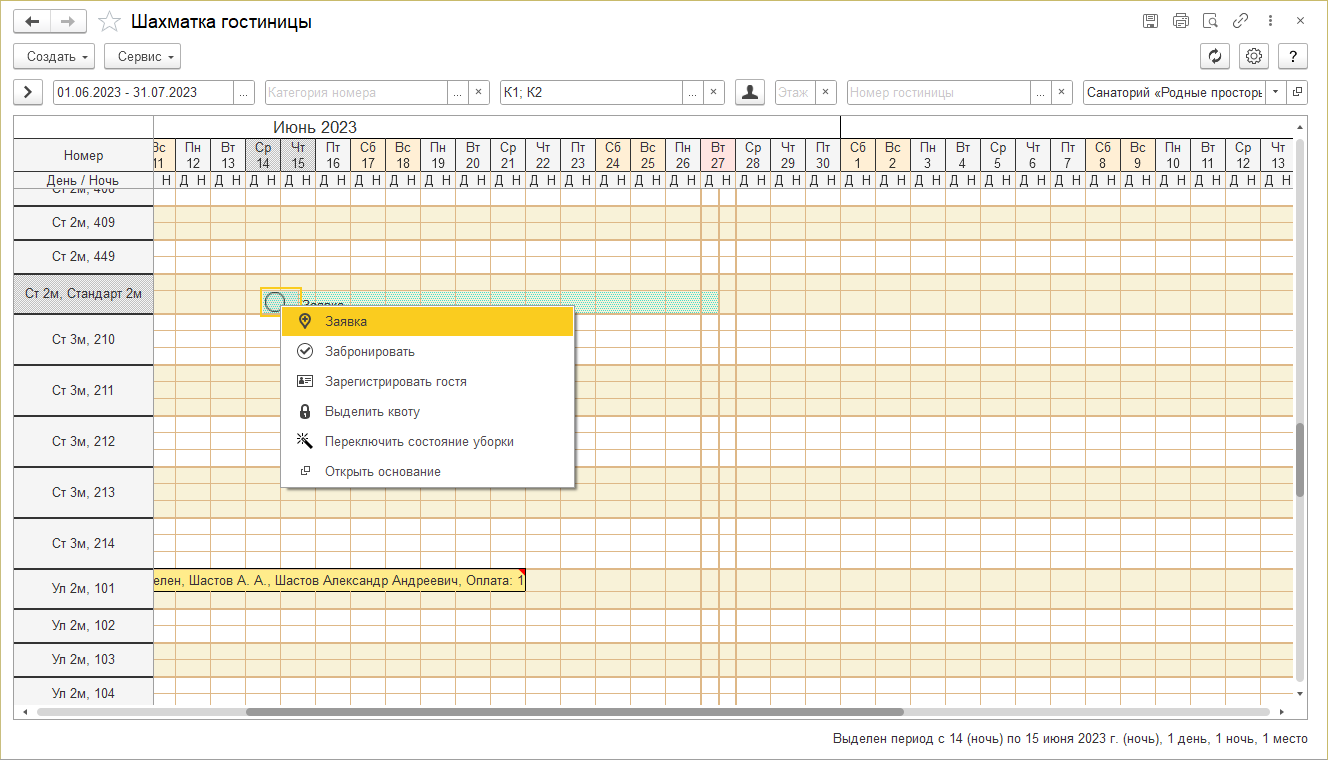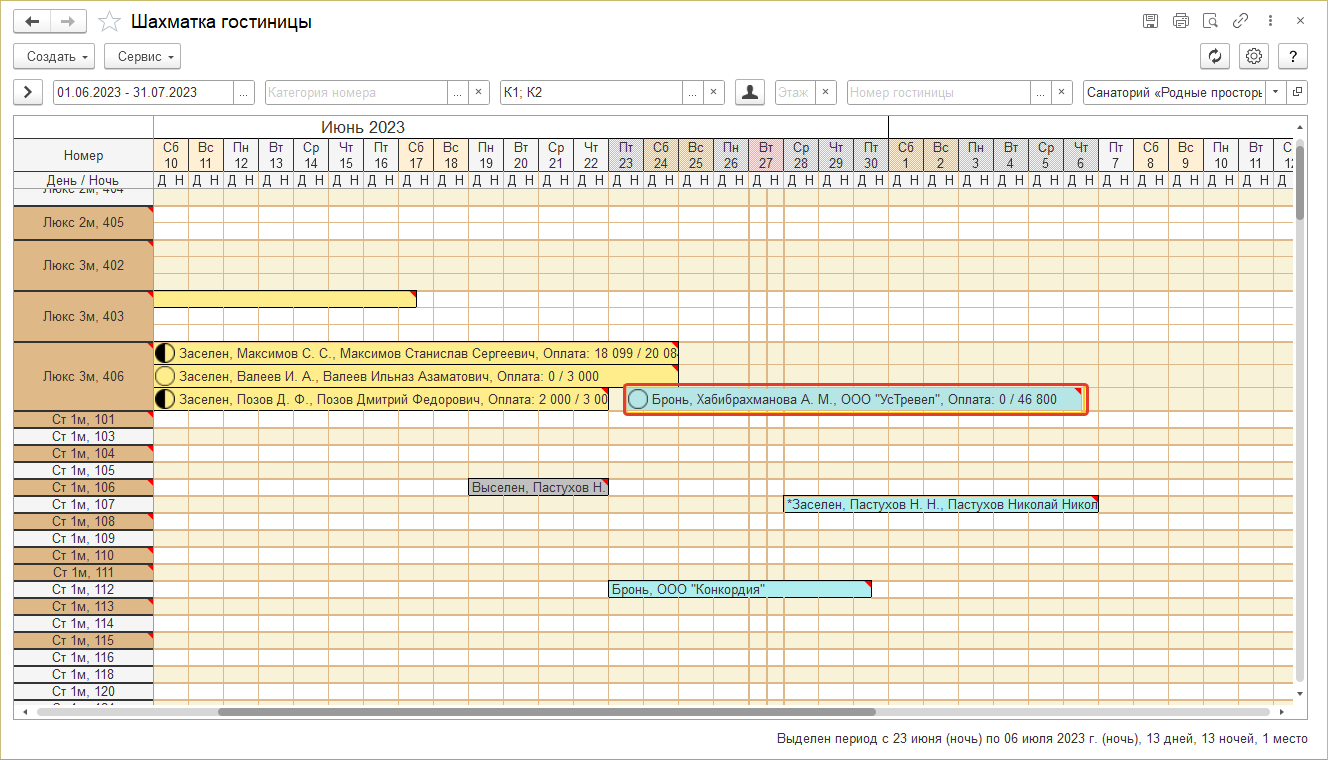Шахматка гостиницы (КУС) — различия между версиями
(→Бронирование номеров) |
|||
| Строка 100: | Строка 100: | ||
Откроется форма создания нового документа [[Документ "Путевка" (КУС)|«Путевка»]], в котором будут установлены выбранные период проживания гостя и гостиничный номер и по умолчанию установлены стандартные варианты проживания, питания и лечения. Значение любого из этих полей можно изменить. Заполните все необходимые поля путевки — ФИО гостей и другие и нажмите кнопку '''''Бронирование'''''. Путевка перейдет из состояния «Новая» в состояние «Выпущена». В шахматке гостиницы выделенные ячейки будут забронированы — они выделяются цветом и их статус становится «Забронирован». | Откроется форма создания нового документа [[Документ "Путевка" (КУС)|«Путевка»]], в котором будут установлены выбранные период проживания гостя и гостиничный номер и по умолчанию установлены стандартные варианты проживания, питания и лечения. Значение любого из этих полей можно изменить. Заполните все необходимые поля путевки — ФИО гостей и другие и нажмите кнопку '''''Бронирование'''''. Путевка перейдет из состояния «Новая» в состояние «Выпущена». В шахматке гостиницы выделенные ячейки будут забронированы — они выделяются цветом и их статус становится «Забронирован». | ||
| − | : [[Файл: | + | : [[Файл:Забронированный номер.png|Забронированные ячейки в шахматке гостиницы. Номер, забронированный на определенный период.]] |
== Настройка шахматки гостиницы == | == Настройка шахматки гостиницы == | ||
Версия 22:47, 21 декабря 2018
Шахматка гостиницы наглядно отображает состояние номерного фонда за определенный период времени.
Вверху по горизонтали отображаются дни временного периода. Слева по вертикали — гостиничные номера.
Количество строк в номере означает количество основных мест в номере.
Ячейки таблицы отображают состояние номера на определенную дату. Каждому состоянию номера соответствует свой цвет. Схему цветов можно посмотреть в Настройках шахматки гостиницы — Цветовая схема.
Текущий день отображается в ряду дат розовым цветом.
Грязные номера, требующие уборки, отображаются коричневым цветом.
Используются следующие состояния номеров: «Свободен», «Забронирован», «Заселен».
Если дважды щелкнуть мышью или нажать Enter на забронированных ячейках, откроется документ «Путевка». Его можно дополнить, изменить нужным образом и зарегистрировать. Таким образом вы зарегистрируете гостя в этом номере на забронированный период проживания.
Если дважды щелкнуть мышью или нажать Enter на заселенных ячейках, откроется карта гостя, заселенного в этот номер.
Период
- Период времени, за который отобразить шахматку. Можно задать даже период в прошлом, не обязательно только будущий. В шахматке отобразится состояние номерного фонда за выбранный период. При закрытии шахматки период запоминается.
Категория номера
- Выберите категорию(-ии) номера(-ов) и в шахматке отобразятся номера этих категорий.
Корпус
- Выберите корпус(-ы) и в шахматке отобразятся номера, находящиеся в этом корпусе (этих корпусах).
Этаж
- Выберите этаж(-и) и в шахматке отобразятся номера, находящиеся на этом этаже (этих этажах).
Создать — кнопка отображается, если курсор стоит на ячейках шахматки в состоянии «Свободно».
- Забронировать — создастся путевка.
- Зарегистрировать гостя — создастся карта гостя.
- Индивидуальная заявка — создастся заявка.
- Групповая заявка — создастся заявка.
Выполнить — кнопка отображается, если курсор стоит на ячейках шахматки в состоянии:
- «Заселен» — в этом случае в выпадающем меню кнопки отображаются команды для выполнения гостиничных операций с номером.
- «Забронирован» — в этом случае в выпадающем меню кнопки отображается одна команда Снятие брони.
Сервис — в выпадающем меню этой кнопки отображаются команды, которые применимы ко всему номеру в строках которого стоит курсор на шахматке:
- Закрыть на ремонт — отметить, что номер закрыт на ремонт.
- Переключить состояние уборки — изменить статус номера с «Грязного» на «Чистый» и наоборот. Название грязного номера, требующего уборки, отображается на коричневом фоне.
Файл:Кнопка Обновить.png Обновить — обновить шахматку для отображения актуальных данных.
Действия с номерами
Операции, которые можно делать с номером, в зависимости от даты, отображаются в его контекстном меню. Чтобы его вызвать выделите мышью диапазон ячеек — период, в течении которого нужно сделать с номером определенную операцию, и нажмите правую клавишу мыши.
Набор доступных операций (состав контекстного меню) зависит от состояния номера в выбранный период (см. рисунки ниже).
Действия со свободным номером
Контекстное меню свободных ячеек:
Действия с занятым, заселенным номером
На рис. ниже показано контекстное меню занятого, заселенного номера. С занятым номером в выбранный период можно сделать определенные операции.
При выполнении операций «Выбытие», «Переселение», «Сокращение срока» пребывания в санатории номеру автоматически присваивается статус «Грязный».
Действия с предварительно забронированным номером
Среди предварительно забронированных ячеек можно выбрать не все, а необходимое количество — только на нужный период и с помощью контекстного меню забронировать номер.
Контекстное меню предварительно забронированных ячеек:
Действия с забронированным номером
Для ячейки в состоянии «Забронирован» доступны следующие операции:
- Зарегистрировать гостя
- Снять бронирование
- Открыть основание — откроется документ «Путевка», по которому было создано бронирование, для просмотра или изменения.
Бронирование номеров
Забронировать можно только номера в состоянии «Свободен».
Выделите период пребывания гостя и в контекстном меню периода выберите пункт Забронировать.
Откроется форма создания нового документа «Путевка», в котором будут установлены выбранные период проживания гостя и гостиничный номер и по умолчанию установлены стандартные варианты проживания, питания и лечения. Значение любого из этих полей можно изменить. Заполните все необходимые поля путевки — ФИО гостей и другие и нажмите кнопку Бронирование. Путевка перейдет из состояния «Новая» в состояние «Выпущена». В шахматке гостиницы выделенные ячейки будут забронированы — они выделяются цветом и их статус становится «Забронирован».